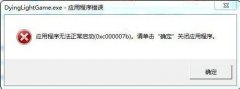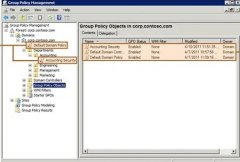电脑没有声音的问题让很多用户感到困扰,尤其是在观看视频、玩游戏或参加在线会议时。无声的体验不仅影响娱乐活动,也会妨碍工作交流,寻找解决方案成为了当务之急。通过本文,您将了解如何有效排查无声问题,从基础设置到硬件检测,为电脑用户提供全面的解决方案。

检查音量设置
很多时候,问题可能源于简单的音量设置。进入电脑的音量控制面板,确认音量不被调至最低或者静音状态。对于Windows系统,可以右键点击任务栏右下角的音量图标,选择打开音量混合器,查看是否有应用程序单独被设置为静音。确保对应设备的音量也被调高。
检查音频设备
电脑有时会自动切换音频输出设备。连接耳机或扬声器后,可能需要手动切换音频设备。右键音量图标,进入播放设备选项,确认当前使用的播放设备是否为您期望的设备。如果未识别,可以尝试断开音频设备再重新连接,或鼠标右键选择显示禁用的设备和显示断开的设备,看是否能发现被隐藏的设备。
更新驱动程序
音频驱动如果过时或者损坏,都会导致没有声音。前往设备管理器,找到声音、视频和游戏控制器,右键所用的音频设备,选择更新驱动程序。可选择自动搜索更新,确保使用最新版本的驱动。官方硬件制造商的官网下载驱动程序会更为稳妥。
检查系统设置
在部分情况下,Windows的音频服务可能已停止。按下Win + R键,输入services.msc并回车,找到Windows Audio服务,确保其状态为正在运行。如果不是,可以右键选择启动。进入控制面板>声音>声音格式中,也可以进行更改,试着调整比特深度和采样率来解决无声问题。
硬件问题排查
确认以上软件设置无误后,检查硬件连接。确保所有音频线缆没有松动,扬声器和耳机都处于良好工作状态。尝试将音频设备连接至其他电脑,以确认其正常工作。如果其他设备正常,问题可能出在主机的声卡或者接口上。
DIY技巧与市场趋势
在进行硬件排查后,升级声卡可能是提升音效的策略之一。当前市场上USB外置声卡受到追捧,许多用户选择这种方案来提升音质。这类设备通常带有独立解码功能,能有效减少主板干扰,若有更高的音频需求,可以考虑购买专业音频处理设备。
性能优化的注意事项
使用音频处理软件进行增强亦是优化的一种方式,您可以尝试Equalizer APO等软件,让声音更加符合个人喜好。在组装DIY电脑时,也可以考虑额外购买高品质的音频线缆,这样不仅能改善音频信号质量,延长使用寿命,也是提升整体装机体验的好选择。
常见问题解答 (FAQ)
1. 为什么我的电脑扬声器没有响应?
确认扬声器已正确连接电脑,音量设置正常且未被静音。
2. 如何确定音频驱动程序是否需要更新?
进入设备管理器检查驱动程序的状态,若显示有更新则进行更新。
3. 我可以如何测试我的音频设备是否正常?
将音频设备连接到其他电脑进行连接测试,如能正常工作则问题出在主动设备与本机的配合。
4. 我的声音时好时坏,是什么原因?
可能是驱动问题,建议更新驱动程序,或者检查接口和线缆是否磨损。
5. 如何恢复电脑的音频设置至出厂默认?
进入控制面板>声音设置,使用恢复默认选项来重置音频配置。
排查无声问题,不能忽视每一个细节。希望这些操作能够帮助您快速恢复电脑的音频功能。通过这些技巧,您不仅可以解决当前的问题,还能为未来音频体验的提升打下基础。